win7系统电脑设置开机密码图解
发布时间:2017-06-06 16:17
相关话题
现在大家在使用电脑的时候都做好相关的安全措施,设置开机密码很重要,那么如何设置开机密码呢?一般来说电脑的开机密码分为两种情况,一种是bios密码,一种是操作系统密码。我们平常所说的开机密码大部分是指进入操作系统所需要的密码,接下来是小编为大家收集的win7系统电脑设置开机密码图解方法,希望能帮到大家。
win7系统电脑设置开机密码图解的方法
如何设置开机密码?以win7系统为例:
1、依次点击“开始”--“设置”--“控制面板”--“用户账户”如图:
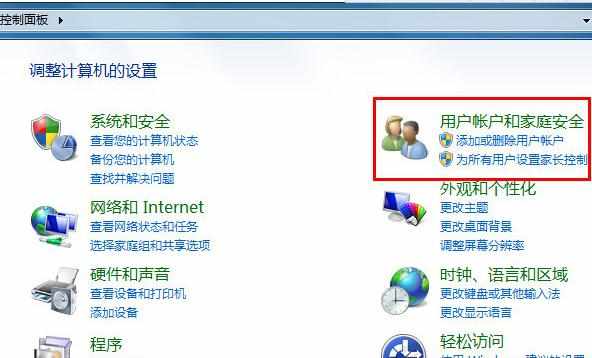
2、这里你会看到2个或者更多的账户,一般默认的账户是administrator。双击打开,选择“创建密码”如图:
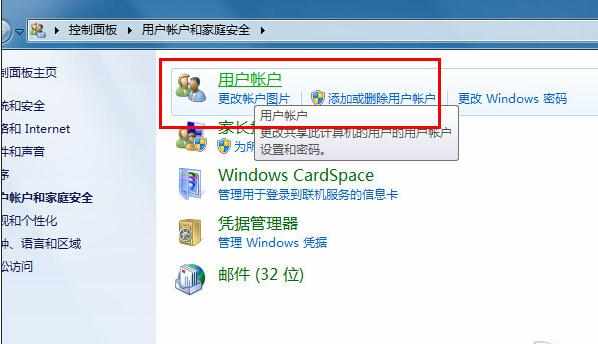
3、到这一步你应该知道该怎么操作了吧! 输入两次相同的密码点击创建密码按钮就可以了。最下边那个密码提示可以填,也可以不填,密码提示的目的是为了在你忘记密码的时候给予一定的提示,基本上没有多大作用。好了,设置完成,重启下电脑,登陆的时候就会提示你要输入密码了。
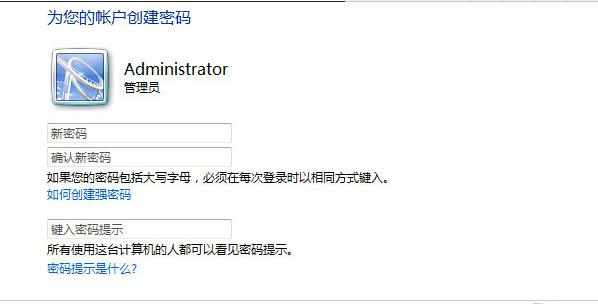
以上就是有关如何设置开机密码的简单介绍,如果您想要设置不妨按照上面的操作步骤进行。
看了“win7系统电脑设置开机密码图解”还想看:
1.win7系统台式电脑怎么设置开机密码
2.win7系统怎么设置开机密码
3.Win7怎么快速更改开机密码
4.win7系统怎么设置开机密码
5.w7电脑设置开机密码 win7系统电脑开机密码怎么设置
6.Windows7系统开机密码怎么设置

win7系统电脑设置开机密码图解的评论条评论